文档中姓名规规矩矩进表格
Word中如何插入文字方框和表
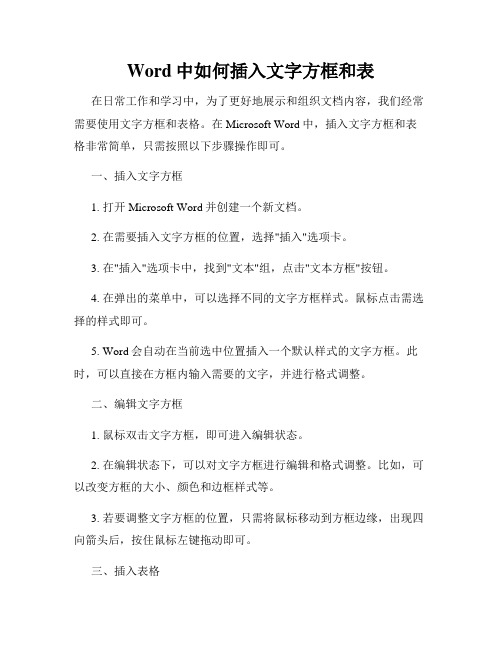
Word中如何插入文字方框和表在日常工作和学习中,为了更好地展示和组织文档内容,我们经常需要使用文字方框和表格。
在Microsoft Word中,插入文字方框和表格非常简单,只需按照以下步骤操作即可。
一、插入文字方框1. 打开Microsoft Word并创建一个新文档。
2. 在需要插入文字方框的位置,选择"插入"选项卡。
3. 在"插入"选项卡中,找到"文本"组,点击"文本方框"按钮。
4. 在弹出的菜单中,可以选择不同的文字方框样式。
鼠标点击需选择的样式即可。
5. Word会自动在当前选中位置插入一个默认样式的文字方框。
此时,可以直接在方框内输入需要的文字,并进行格式调整。
二、编辑文字方框1. 鼠标双击文字方框,即可进入编辑状态。
2. 在编辑状态下,可以对文字方框进行编辑和格式调整。
比如,可以改变方框的大小、颜色和边框样式等。
3. 若要调整文字方框的位置,只需将鼠标移动到方框边缘,出现四向箭头后,按住鼠标左键拖动即可。
三、插入表格1. 打开Microsoft Word并创建一个新文档。
2. 在需要插入表格的位置,选择"插入"选项卡。
3. 在"插入"选项卡中,找到"表格"组,点击"表格"按钮。
4. 在弹出的菜单中,可以选择插入的表格的行列数。
鼠标移动到行列数的位置并点击即可选择。
5. Word会自动在当前选中位置插入一个默认的表格。
此时,可以直接在表格中输入内容。
四、编辑表格1. 单击表格中的单元格,即可开始编辑表格内容。
2. 在编辑状态下,可以通过键盘输入或直接复制粘贴方式填写表格。
3. 若要调整表格的大小,只需将鼠标移动到表格边缘,出现四向箭头后,按住鼠标左键拖动即可调整表格大小。
4. 若要添加或删除行列,只需在表格中右击鼠标,选择相应的操作。
如何利用Word规范化填写表格

如何利用Word规范化填写表格
如何利用Word规范化填写表格
在生活中经常会填写一些规范化的word表格内容,比如求职的简历、工作中的职工信息表等等,但是很多朋友不知道如何按标准格式填写,下面就教你利用WPS文档窗体工具轻松解决。
第一步、完成空白表格的制作以后,将光标定位在“最高学历”右侧的单元格内,单击“插入”菜单下“窗体”功能区里的“下拉型窗体域”按钮,在单元格里会出现一个灰色的长方形。
第二步、双击灰色长方形,在弹出的“下拉型窗体域选项”对话框里,单击右侧的“增加”按钮,会出现一个黑色的文本框,输入“硕士研究生”,然后再次单击右侧的“增加”按钮,在新出现的文本框里输入“大学本科”,结合单位实际情况重复上述操作,增加“大学专科”、“中专”等选项,单击“确定”按钮关闭对话框。
第三步、重复上面的操作,在相关单元格里插入下拉型窗体域并为其增加所需的`选项。
第四步、完成“姓名”、“性别”等普通单元格中内容的输入以后,单击“窗体”功能区里的“保护窗体”按钮,用鼠标单击下拉型窗体域,在弹出的下拉列表里单击所需的选项,即可完成单元格内容的填写。
如图4所示:
经过以上对窗口工具的简单设置,不但解决了表格规范化填写的难题,而且节约了填表时间,大大的提高了办公的效率,轻松又省力!。
word中的制表位
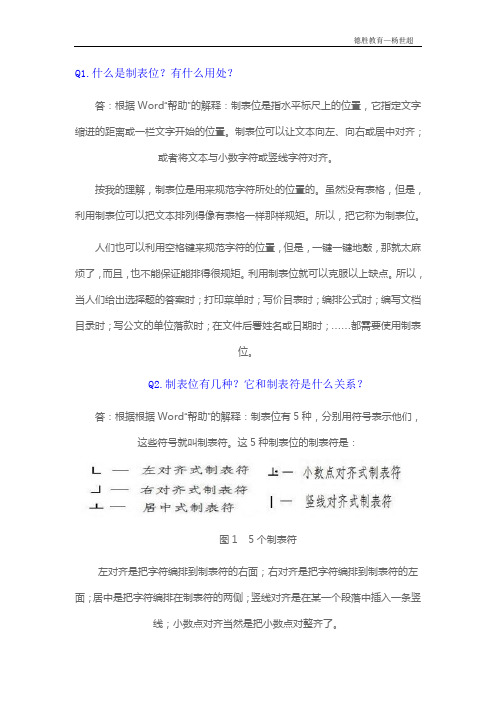
Q1.什么是制表位?有什么用处?答:根据Word“帮助”的解释:制表位是指水平标尺上的位置,它指定文字缩进的距离或一栏文字开始的位置。
制表位可以让文本向左、向右或居中对齐;或者将文本与小数字符或竖线字符对齐。
按我的理解,制表位是用来规范字符所处的位置的。
虽然没有表格,但是,利用制表位可以把文本排列得像有表格一样那样规矩。
所以,把它称为制表位。
人们也可以利用空格键来规范字符的位置,但是,一键一键地敲,那就太麻烦了,而且,也不能保证能排得很规矩。
利用制表位就可以克服以上缺点。
所以,当人们给出选择题的答案时;打印菜单时;写价目表时;编排公式时;编写文档目录时;写公文的单位落款时;在文件后署姓名或日期时;……都需要使用制表位。
Q2.制表位有几种?它和制表符是什么关系?答:根据根据Word“帮助”的解释:制表位有5种,分别用符号表示他们,这些符号就叫制表符。
这5种制表位的制表符是:图1 5个制表符左对齐是把字符编排到制表符的右面;右对齐是把字符编排到制表符的左面;居中是把字符编排在制表符的两侧;竖线对齐是在某一个段落中插入一条竖线;小数点对齐当然是把小数点对整齐了。
其实,除了这5种制表符以外,还有一个默认的制表符,它是按过“Tab”键以后产生的那个灰色向右的箭头。
默认情况下,按一次Tab键,Word将在文档中插入一个制表符,其间隔为0.74厘米。
所以,这个制表符本身也可以规范字符的位置。
但是,要想保证在文本中有这个默认制表符出现,还需进行如下的设置:(1)用“工具”→“选项”命令调出“选项”窗口;(2)在“视图”选项卡的“格式标记”选项中勾选“制表符”或“全部”。
Q3.怎样利用默认的制表符制作一个菜谱?答:用按“Tab”键的方法调出制表符就可以把相关内容隔开了,而且它们可以自动对齐。
例如:当打印时,制表符是不会被显示出来的。
这就是一个很规范的菜谱。
使用这种方法比使用空格键的方法稍好些。
不过,还是用下面介绍的设置制表位的方法来规范字符的位置更好些。
word表格文字上下居中方法
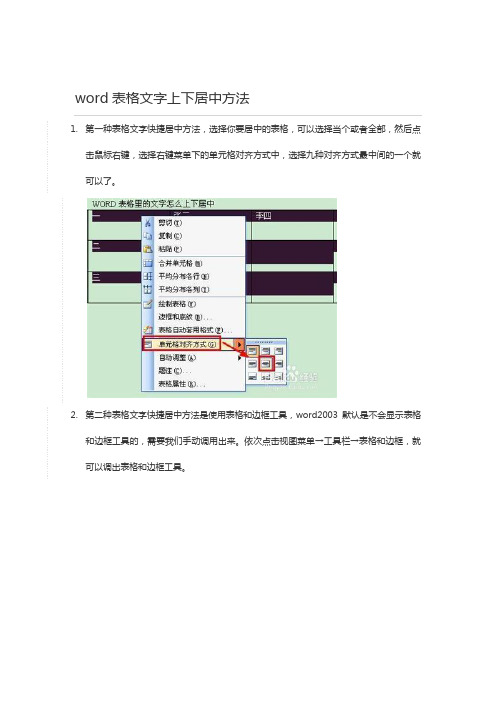
word表格文字上下居中方法
1.第一种表格文字快捷居中方法,选择你要居中的表格,可以选择当个或者全部,然后点
击鼠标右键,选择右键菜单下的单元格对齐方式中,选择九种对齐方式最中间的一个就可以了。
2.第二种表格文字快捷居中方法是使用表格和边框工具,word2003默认是不会显示表格
和边框工具的,需要我们手动调用出来。
依次点击视图菜单→工具栏→表格和边框,就可以调出表格和边框工具。
3.也可以直接点击word工具栏的表格和边框工具图标。
4.调出表格和边框工具后,如第一步一样,选择中部居中的按钮即可。
5.第三种方法是进入表格属性窗口,选定需要居中的单元格,右键查看表格属性,选择单
元格垂直对齐方式为居中就可以了。
END
经验内容仅供参考,如果您需解决具体问题(尤其法律、医学等领域),建议您详细咨询相关领域专业人士。
作者声明:本篇经验系本人依照真实经历原创,未经许可,谢绝转载。
word整齐有序的名单排版如何制作?通过这个方法,1分钟搞定
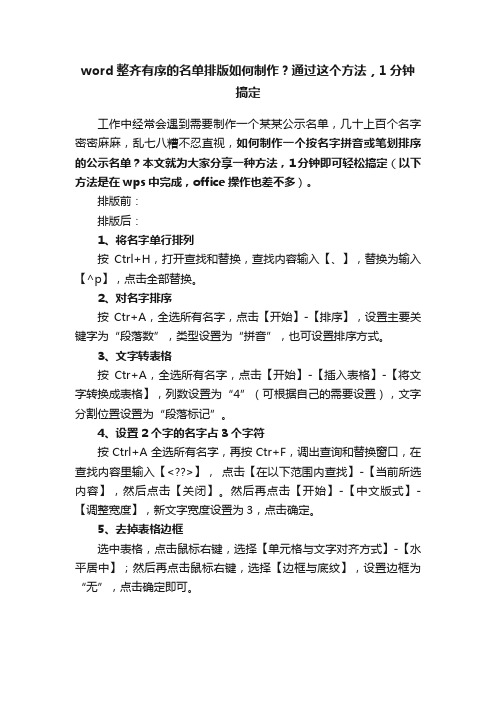
word整齐有序的名单排版如何制作?通过这个方法,1分钟
搞定
工作中经常会遇到需要制作一个某某公示名单,几十上百个名字密密麻麻,乱七八糟不忍直视,如何制作一个按名字拼音或笔划排序的公示名单?本文就为大家分享一种方法,1分钟即可轻松搞定(以下方法是在wps中完成,office操作也差不多)。
排版前:
排版后:
1、将名字单行排列
按Ctrl+H,打开查找和替换,查找内容输入【、】,替换为输入【^p】,点击全部替换。
2、对名字排序
按Ctr+A,全选所有名字,点击【开始】-【排序】,设置主要关键字为“段落数”,类型设置为“拼音”,也可设置排序方式。
3、文字转表格
按Ctr+A,全选所有名字,点击【开始】-【插入表格】-【将文字转换成表格】,列数设置为“4”(可根据自己的需要设置),文字分割位置设置为“段落标记”。
4、设置2个字的名字占3个字符
按Ctrl+A全选所有名字,再按Ctr+F,调出查询和替换窗口,在查找内容里输入【<??>】,点击【在以下范围内查找】-【当前所选内容】,然后点击【关闭】。
然后再点击【开始】-【中文版式】-【调整宽度】,新文字宽度设置为3,点击确定。
5、去掉表格边框
选中表格,点击鼠标右键,选择【单元格与文字对齐方式】-【水平居中】;然后再点击鼠标右键,选择【边框与底纹】,设置边框为“无”,点击确定即可。
WORD中怎样按姓氏笔画排列名单使用技巧

打开word程序
新建word文档.
把名单复制到word新建文档中.
(可以看出,目前这个名单的排列方式是按拼音排列的,下面我们操作,使之按笔划排列)
全选人员名单,选择插入菜单中表格菜单项,选择文本转换成表格.
设置转换成表格时的列数为1列.文字分隔位置项中设置其它字符为、
转换完成,出现如下格式。
全选表格,选择布局菜单项目中排序菜单。
设置排序参数,如图,类型设置为笔划。
排序完成,出现如下图界面。
可以看到,此时的人员名单已经是按笔划进行排列的了,下面我们进行操作,把文本格式进行转换。
全选表格,选择布局菜单项目中的转成文本项。
设置表格转换成文本时的参数,如图设置。
表格转换为文本格式,如下图。
全选文本,选择开始菜单项中的替换菜单。
设置替换的内容为: ^p 替换为、
全部替换。
替换完成后,关闭查找和替换对话框。
删除多余字符,如图中删除多余的、
排列完成。
此时的人员名单是已经按照姓氏笔划进行排列的了,设置成功。
注意事项
此操作是在office word2010 版本下进行的,其它版本的word 可参照本方法。
设置替换的内容时^p 一定要为英文小写格式。
WORD排版技巧之两字、三字姓名快速对齐

WORD排版技巧之两字、三字姓名快速对齐
在日常办公中,我们经常会处理各种WORD人员名单,如果你对WORD不够熟练,那么将姓名对齐排列则是一件简单但很繁琐的工作。
我们知道常见的姓名都是2个字或3个字(个别情况有4个字),为了对齐所有姓名,大多数人可能会在两字姓名中间加上空格。
可一旦名单稍长,这样的操作难免让人陷入崩溃。
如上图所示,这里有一份名单,每8人一行排列,因为姓名长度的不同,排版显得比较乱。
我们可以通过『高级查找+字符宽度设置』的方法快速对齐姓名,其操作可能半分钟都不到,结果如下图所示。
具体操作方法如下。
首先,在『开始』最右侧找到『编辑』『查找』『高级查找』,调出『查找和替换』对话框。
然后,在『查找内容』中输入<(?)(?)>,注意必须在英文输入状态下输入以上符号,不能输成中文的括号和问号。
然后勾选『使用通配符』选项,点击『在以下项中查找』右边的小三角,点击『主文档』。
这样就一次性选中了所有的两个字的姓名。
此时可以关闭『查找和替换』窗口。
最后在『开始』菜单找到『中文版式』命令按钮,选择『调整宽度』,将文字宽度设置为“3字符”,点击『确定』即可。
然后就好了。
这种方法的优点是效率很高,再多的姓名,不到半分钟就都可以完成对齐排版。
感兴趣的朋友可以试试看,这确实是一个比较实用的WORD操作技巧。
从word文档中的文字到一字一格的excel表格

从word文档中的文字到一字一格的excel表格
怎样把数千字的word文档中的文字转变为excel中的一字一格的表格呢?由以下三步可以轻松做到。
1、在word文档中的文字中每个字后插入一个空格
使用word中的查找替换功能:
查找^?(注意^符号只有英文输入法状态下才能在查找替换功能对话框中打出来)
替换为^&空格(用键盘空格键输入一个空格)
也可使用通配符,方法是:
查找内容:?
替换为:^& 空格
高级选项:勾选使用通配符,全部替换,即可完成。
2、用记事本格式复制粘贴插入空格的word文档并保存,以便用excel表格打开。
因为excel表格共有65536行256列,所以需要把空格格式的记事本文档分段截开,使每一段小于256个字(空格不计),否则excel表格会显示未粘贴完全。
3、新建一个Excel表格,点击文件-打开-文件类型选所有文件(*.*),找到保存好的记事本文档,打开后在文本导入向导对话框中点选分隔符号及文件原始格式文字,分隔符号勾选空格,点击完成就OK了。
word制表位用

word制表位用制表符翻开Word10,可以在纸张的右上方看到一个“标尺切换”的图标“”,点击它,可以使Word10的界面显示横标尺和竖标尺。
再一次点击它,就可以隐藏标尺。
点击段落命令框中的“”,可以显示诸如空格、制表符操作等的标记。
在横标尺和竖标尺延长相交的地方可以看到一个图标,其就是“制表符切换”的图标,用鼠标点击它,可以使之在不同类型的制表符之间进行切换。
各个不同类型的制表符的功能如下表所示:制表位是指制表符在横标尺上的位置。
首先,我们需要说明一下,Word10中的制表位分为两种:软件默认制表位和用户设置的制表位。
默认制表位自标尺左端起自动设置,默认间距为0.75厘米,即两个汉字宽。
也就是说每隔0.75厘米在标尺上存在一个默认制表位。
所以顶格的段落第一个字如果需要设置为空两格,可以直接按Tab键即可到达目的。
我们真正需要讨论的是用户设置的制表位。
有两种方法可以在横标尺上添加用户制表位。
方法1:点击“制表符切换”图标,切换到所需的制表符上来。
然后将鼠标移到“横标尺”上所需插入制表符的位置上,点击左键,即可插入一个制表符,生成制表位。
点击样式对话框中的红色高亮中的图标。
方法2:点击“开始→样式→新建样式→格式→制表位”翻开“制表位对话框”。
在制表位位置的框中输入数值大小,格式是:X厘米,X是一个数值。
所对应的制表位的位置为:左对齐时向右的X 厘米处。
可以同时插入多个数值。
新建样式例如A4的纸张,宽度为21厘米。
左右页边距设置为2.5厘米,那么要使得制表位在纸张的正中央,那么X= 21?2.5×2 2=8厘米;设置X=16厘米,那么制表位就在右对齐处的位置。
在“制表位对话框”中的“对齐方式”中所选定的就是在所在的制表位上插入哪种类型的制表符。
在“制表位对话框”中的“前导符”中可以选定某种前导符。
前导符是填充键入Tab键后所产生的空位的符号。
制表位对话框如何实施制表符所对应的操作?实施制表符的操作很简单,按一个Tab键就行。
怎么制作个人简历表格
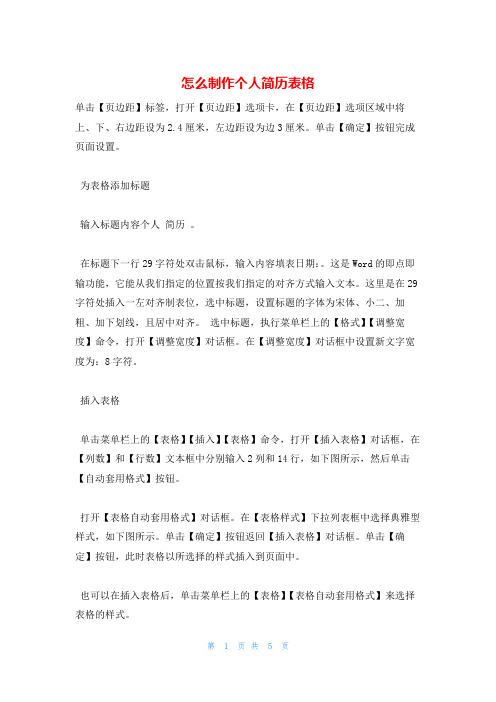
怎么制作个人简历表格单击【页边距】标签,打开【页边距】选项卡,在【页边距】选项区域中将上、下、右边距设为2.4厘米,左边距设为边3厘米。
单击【确定】按钮完成页面设置。
为表格添加标题输入标题内容个人简历。
在标题下一行29字符处双击鼠标,输入内容填表日期:。
这是Word的即点即输功能,它能从我们指定的位置按我们指定的对齐方式输入文本。
这里是在29字符处插入一左对齐制表位,选中标题,设置标题的字体为宋体、小二、加粗、加下划线,且居中对齐。
选中标题,执行菜单栏上的【格式】【调整宽度】命令,打开【调整宽度】对话框。
在【调整宽度】对话框中设置新文字宽度为:8字符。
插入表格单击菜单栏上的【表格】【插入】【表格】命令,打开【插入表格】对话框,在【列数】和【行数】文本框中分别输入2列和14行,如下图所示,然后单击【自动套用格式】按钮。
打开【表格自动套用格式】对话框。
在【表格样式】下拉列表框中选择典雅型样式,如下图所示。
单击【确定】按钮返回【插入表格】对话框。
单击【确定】按钮,此时表格以所选择的样式插入到页面中。
也可以在插入表格后,单击菜单栏上的【表格】【表格自动套用格式】来选择表格的样式。
修改表格结构将指针停留在两列间的边框上,指针变为,向左拖动边框到合适的宽度。
我们可以事先在第一列中输入文本应聘职务,拖动边框时以能容纳完此文本的宽度为准。
下面我们使用绘制表格或拆分、合并单元格来修改表格结构。
为了方便操作,首先单击菜单栏上的【视图】【工具栏】,选择【表格和边框】激活如下的【表格和边框】工具栏。
绘制表格单击【绘制表格】按钮,指针变为,这时就可以绘制表格,绘制结束后单击【绘制表格】按钮取消绘制表格状态。
合并单元格选择要合并的单元格区域,单击【合并单元格】按钮。
拆分单元格选择要拆分的单元格区域,单击【拆分单元格】按钮,在弹出的【拆分单元格】对话框中设置要拆分的行数及列数,单击【确定】按钮完成。
输入表格中各单元格内容。
参照第1步,拖动各边框调整各单元格的宽度,这里应用了一个技巧【平均分布各列】。
Word中姓氏按笔画进行自动排序的方法.doc
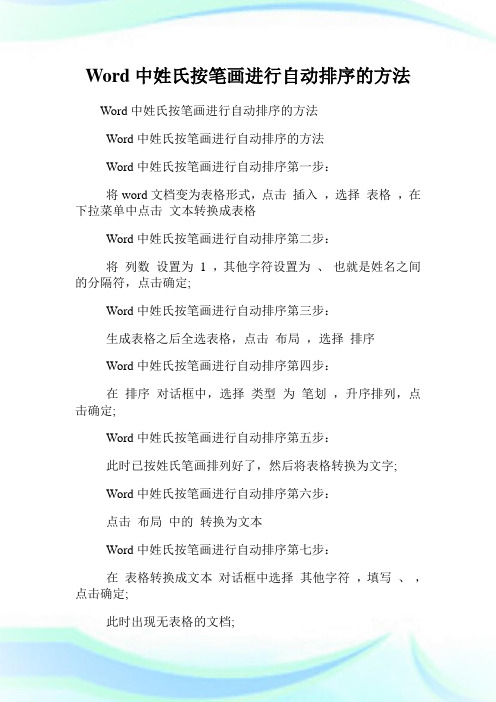
Word中姓氏按笔画进行自动排序的方法Word中姓氏按笔画进行自动排序的方法Word中姓氏按笔画进行自动排序的方法Word中姓氏按笔画进行自动排序第一步:将word文档变为表格形式,点击插入,选择表格,在下拉菜单中点击文本转换成表格Word中姓氏按笔画进行自动排序第二步:将列数设置为1 ,其他字符设置为、也就是姓名之间的分隔符,点击确定;Word中姓氏按笔画进行自动排序第三步:生成表格之后全选表格,点击布局,选择排序Word中姓氏按笔画进行自动排序第四步:在排序对话框中,选择类型为笔划,升序排列,点击确定;Word中姓氏按笔画进行自动排序第五步:此时已按姓氏笔画排列好了,然后将表格转换为文字;Word中姓氏按笔画进行自动排序第六步:点击布局中的转换为文本Word中姓氏按笔画进行自动排序第七步:在表格转换成文本对话框中选择其他字符,填写、,点击确定;此时出现无表格的文档;Word中姓氏按笔画进行自动排序第八步:点击开始右侧的替换,由于换行符的符号位,因此在查找内容中填入,替换为、,点击全部替换;Word中姓氏按笔画进行自动排序结束:则名单就按姓氏笔画排列好了。
word中修改背景的方法步骤word中修改背景方法一步骤一:03版:选择菜单-格式-背景-黑色。
结果如图所示。
word中修改背景方法图1word中修改背景方法图2步骤二:或者,也可以选择格式-背景-填充效果,在弹出的填充效果对话框中选择单色-渐变。
结果如下图。
word中修改背景方法图3word中修改背景方法图4word中修改背景方法图5word中修改背景方法图6步骤三:在弹出的的下拉菜单中选择黑色,或者其他填充效果。
结果和03版的现世效果是一致的。
word中修改背景方法图7word中修改背景方法二步骤一:打开桌面安装好的word文档图标,进入word文档,也可以打开想编辑的word文档。
这里以office最高级版本office2013为例,有兴趣安装的可以百度搜索参考microsoftoffice2013 安装破解永久激活工具教程。
excel表格人名排序
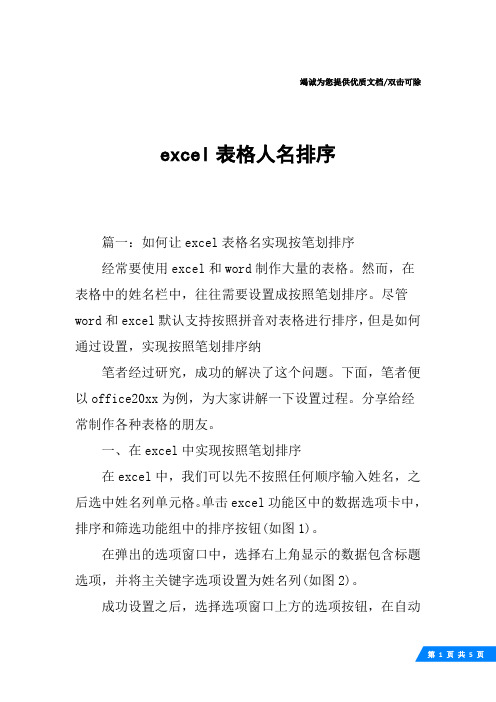
竭诚为您提供优质文档/双击可除excel表格人名排序篇一:如何让excel表格名实现按笔划排序经常要使用excel和word制作大量的表格。
然而,在表格中的姓名栏中,往往需要设置成按照笔划排序。
尽管word和excel默认支持按照拼音对表格进行排序,但是如何通过设置,实现按照笔划排序纳笔者经过研究,成功的解决了这个问题。
下面,笔者便以office20xx为例,为大家讲解一下设置过程。
分享给经常制作各种表格的朋友。
一、在excel中实现按照笔划排序在excel中,我们可以先不按照任何顺序输入姓名,之后选中姓名列单元格。
单击excel功能区中的数据选项卡中,排序和筛选功能组中的排序按钮(如图1)。
在弹出的选项窗口中,选择右上角显示的数据包含标题选项,并将主关键字选项设置为姓名列(如图2)。
成功设置之后,选择选项窗口上方的选项按钮,在自动弹出的排序选项窗口中,选择按照笔划排序(如图3)。
之后选择确定,此时姓名列便已自动按照笔划进行排序(如图4)。
二、在word中实现按照笔划排序在word中实现表格姓名列按照笔划排序的方法实际上更加简单,同样在输入好表格的姓名列之后,选中姓名列单元格,此时在功能区中会自动切换到表格工具模式,在表格工具中选择布局选项卡中的排序选项(如图5)。
图5选择表格中姓名列,切换到布局选项后点击排序按钮此时,在打开的排序窗口中,选择右上方的类型下拉菜单,选择按照笔划进行排序(如图6),之后点击确定,此时姓名栏即可实现自动按照笔划排序(如图7)。
图6在排序窗口中,选择表格为笔划排序类型三联推荐:点击免费下载wps20xx办公软件》》查看更多电脑教程图7通过排序设置后,表格已自动按照笔划进行排序同时,在excel和word的排序选项中,还可以根据实际需要进行其他设置,而在大家实际的办公过程中,如果再遇到需要制作表格,且姓名栏需要设置为按照笔划进行排列,便可以通过这些方式进行设置实现这一功能。
在word中插入excel的三种方法
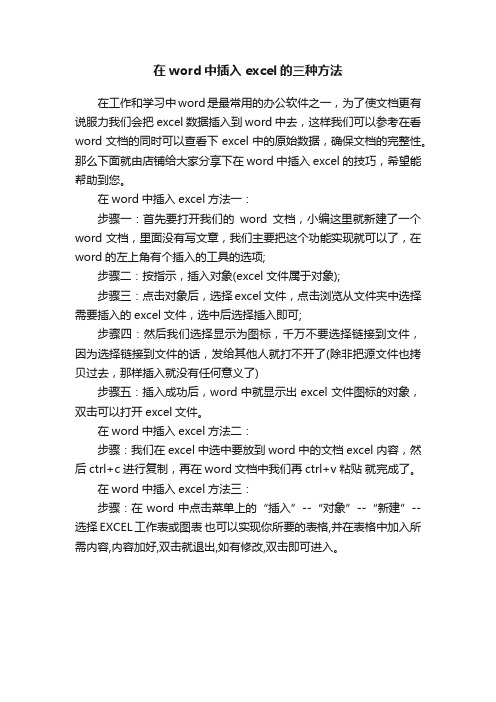
在word中插入excel的三种方法
在工作和学习中word是最常用的办公软件之一,为了使文档更有说服力我们会把excel数据插入到word中去,这样我们可以参考在看word文档的同时可以查看下excel中的原始数据,确保文档的完整性。
那么下面就由店铺给大家分享下在word中插入excel的技巧,希望能帮助到您。
在word中插入excel方法一:
步骤一:首先要打开我们的word文档,小编这里就新建了一个word文档,里面没有写文章,我们主要把这个功能实现就可以了,在word的左上角有个插入的工具的选项;
步骤二:按指示,插入对象(excel文件属于对象);
步骤三:点击对象后,选择excel文件,点击浏览从文件夹中选择需要插入的excel文件,选中后选择插入即可;
步骤四:然后我们选择显示为图标,千万不要选择链接到文件,因为选择链接到文件的话,发给其他人就打不开了(除非把源文件也拷贝过去,那样插入就没有任何意义了)
步骤五:插入成功后,word中就显示出excel文件图标的对象,双击可以打开excel文件。
在word中插入excel方法二:
步骤:我们在excel中选中要放到word中的文档excel内容,然后ctrl+c进行复制,再在word文档中我们再ctrl+v 粘贴就完成了。
在word中插入excel方法三:
步骤:在word中点击菜单上的“插入”--“对象”--“新建”--选择EXCEL工作表或图表也可以实现你所要的表格,并在表格中加入所需内容,内容加好,双击就退出,如有修改,双击即可进入。
word中如何按姓氏笔划排名

word中如何按姓氏笔划排名一、表格转换排序法1、启动Word2002(其他版本请仿照操作),打开名单。
2、选中全部名单,执行“表格→转换→文本转换成表格”命令,打开“将文字转换成表格”对话框把“列数”改为“1”,再选中“文本分隔位置”下面的“其他字符”选项,并在后面的方框中输入顿号(、),然后按下“确定”按钮返回。
3、执行“表格→排序”命令(此时,表格中的名单已经处于选中状态,如果没有选中,请先选中名单),打开“排序”对话框,按“类型”右侧的下拉按钮,在随后出现的下拉列表中,选择“笔画”选项,确定返回,表格中的名单就按笔画进行了排序。
4、选中整个表格,执行“表格→转换→表格转换成文本”命令,打开“表格转换成文本”对话框,直接按下“确定”按钮返回。
5、执行“编辑→替换”命令,打开“替换”对话框。
在“查找内容”右侧的方框中输入“^p”(“p”一定要是小写格式,表示“段落”),在“替换为”右侧的方框中输入顿号(、),然后按下“全部替换”按钮。
不一会儿,替换结束,关闭“替换”对话框,姓名就按姓氏笔画排序了。
二、直接排序法1、选中图1所示的所有名单,执行“编辑→替换”命令,打开“替换”对话框,在“查找内容”右侧的方框中输入顿号,在“替换为”右侧的方框中输入“^p”,然后按下“全部替换”按钮,不一会儿,替换结束,关闭“替换”对话框,每个姓名就成了一段。
2、再次选中所有名单(替换结束时,名单呈选中状态,可以省略此操作),执行“表格→排序”命令,打开“排序”对话框,按“类型”右侧的下拉按钮,在随后出现的下拉列表中,选择“笔画”选项,确定返回,名单就按笔画进行了排序。
3、进行上面第一种方式第5步的操作,将段落标记替换为顿号,即可完成名单按姓氏笔画排序的工作。
公文写作格式之表的插入

公文写作格式之表的插入公文是一种正式的文件,用于传达特定的信息、命令或决策。
在撰写公文时,合适的格式和排版是非常重要的,它可以使读者更容易理解信息,并提供清晰的结构。
公文中表格的插入也是一种常用的方式,用于呈现数据、统计信息和其他细节。
本文将介绍如何在公文中有效地插入表格。
1.确定需要插入表格的位置首先,确定需要插入表格的位置。
这通常根据文件内容来决定。
如果表格是附带的,那么可以将其放在正文的结尾。
如果表格是主要的信息来源,那么可以将其放在相关段落之前或之后。
2.创建表格在创建表格之前,首先需要确定表格的设计和结构。
选择适当的列数和行数,以便呈现数据的完整性和清晰性。
使用电子表格软件,如Microsoft Excel,可以快速创建和编辑表格。
确保表格的标题明确,以便读者可以准确地理解其内容。
3.插入表格到公文中将创建好的表格插入到公文中的相关位置。
在插入表格之前,确保在文档中留出足够的空间来容纳表格。
可以在表格之前或之后添加空行,以使表格与周围的文本分隔开来。
在插入表格之后,确保它与公文其他部分的格式和排版一致。
4.调整表格的尺寸和样式根据需要,调整表格的尺寸和样式,以便更好地适应公文的布局。
可以调整表格的列宽和行高,以确保表格中的内容清晰可读。
同时,确保表格的样式与公文的整体风格一致。
5.添加表格标题和编号对于较大或关键的表格,建议添加表格标题和编号。
表格标题应该简明扼要地描述表格的内容,而编号可以用于引用和索引表格。
表格标题和编号通常位于表格的上方,使用粗体字体进行强调。
6.标注表格中的数据在表格中的数据和细节方面,确保使用简洁清晰的语言。
避免使用复杂的术语或缩写,以免给读者造成困惑。
数据的单位也应该清晰地标注,以便读者正确理解数据的意义。
对于较长或复杂的表格,可以在表格旁边添加注释或解释,以帮助读者更好地理解数据。
7.调整表格的位置和对齐根据需要,调整表格的位置和对齐方式。
可以在表格的上方或下方添加空白行,以将表格与周围的文本分隔开来。
如何在word中把有规律的文字转换成表格
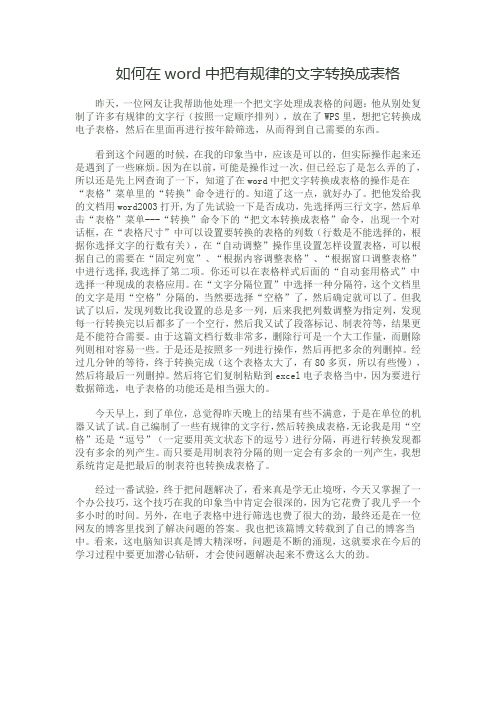
如何在word中把有规律的文字转换成表格昨天,一位网友让我帮助他处理一个把文字处理成表格的问题:他从别处复制了许多有规律的文字行(按照一定顺序排列),放在了WPS里,想把它转换成电子表格,然后在里面再进行按年龄筛选,从而得到自己需要的东西。
看到这个问题的时候,在我的印象当中,应该是可以的,但实际操作起来还是遇到了一些麻烦。
因为在以前,可能是操作过一次,但已经忘了是怎么弄的了,所以还是先上网查询了一下,知道了在word中把文字转换成表格的操作是在“表格”菜单里的“转换”命令进行的。
知道了这一点,就好办了。
把他发给我的文档用word2003打开,为了先试验一下是否成功,先选择两三行文字,然后单击“表格”菜单---“转换”命令下的“把文本转换成表格”命令,出现一个对话框,在“表格尺寸”中可以设置要转换的表格的列数(行数是不能选择的,根据你选择文字的行数有关),在“自动调整”操作里设置怎样设置表格,可以根据自己的需要在“固定列宽”、“根据内容调整表格”、“根据窗口调整表格”中进行选择,我选择了第二项。
你还可以在表格样式后面的“自动套用格式”中选择一种现成的表格应用。
在“文字分隔位置”中选择一种分隔符,这个文档里的文字是用“空格”分隔的,当然要选择“空格”了,然后确定就可以了。
但我试了以后,发现列数比我设置的总是多一列,后来我把列数调整为指定列,发现每一行转换完以后都多了一个空行,然后我又试了段落标记、制表符等,结果更是不能符合需要。
由于这篇文档行数非常多,删除行可是一个大工作量,而删除列则相对容易一些。
于是还是按照多一列进行操作,然后再把多余的列删掉。
经过几分钟的等待,终于转换完成(这个表格太大了,有80多页,所以有些慢),然后将最后一列删掉。
然后将它们复制粘贴到excel电子表格当中,因为要进行数据筛选,电子表格的功能还是相当强大的。
今天早上,到了单位,总觉得昨天晚上的结果有些不满意,于是在单位的机器又试了试。
如何让文字在表格的正中间

如何让文字在表格的正中间篇一:如何让Excel单元格内的文字处于正中间如何让Excel单元格内的文字处于正中间(垂直居中)的方法如何让让Excel单元格内的文字处于正中间?我们在excel的单元格内输入文字后,文字一般是在单元格的最底部,在excel的工具栏里有个居中的按钮,我们点击这个按钮之后便会发现,文字是居中了,但是是左右居中,而不是处于正中间,此时如何才能实现文字处于正中央的位置的呢?这时候就要用到垂直居中了。
右建--设置单元格格式--对齐--垂直对齐--选居中。
即可。
或者是点击菜单栏上的“格式” “单元格” 在弹出的“单元格格式”对话框中,点击“对齐”,“垂直对齐” 下拉选择“居中” 即可。
word表格中文字如何设置左右和上下居中(水平和垂直居中)方法一:选中需要调整的文字或单元格-----右键-----单元格对齐方式----此命令的下一级菜单中共有九个命令,然后选择中间那个示意图(上下左右居中)(一般是选第二行中间那个就可以了)然后输入的文字都是居中显示的。
如果多的话就整行或整列抹黑(也就等于是选中),再按上面的方法操作。
找到单元格对齐方式,选水平居中。
全选然后表格属性- 单元格里有设置或者全选后点右键有个单元格对齐方式里边也有选中表格(或你所需要设置的单元格)→右击→单元格对齐方式→再选择第二排第二个(这个样式是垂直、水平方向都居中)方法二:选中表格中的文字,单击“表格”菜单\表格属性\选择“单元格”小选项,选择你所需的对齐方式即可。
居中对齐为中间的那个下面有文字的!第一种方式操作最好若按第二种方式不能左右对齐选中表格右击;执行快捷菜单命令“单元格对齐方式”单击对齐方式列表中的第5个按钮或者执行“表格/表格属性/单元格/居中/确定”操作。
word表格文字上下居中后还是在下面?“属性--表格--居中”,整个表格位于页面水平位置的正中;“属性--单元格--居中”,调整的是单元格中文字所在位置处于单元格的正中。
在表格内粘贴姓名的方法

在表格内粘贴姓名的方法
很多表格的格子比较小,手写学生的姓名也不方便,工作量大,如《教学计划》《点名册》《班主任工作手册》等,一些教师随意打印一张花名册,夹在各类计划和手册中,显得大小不一,姓名与其他信息不对应,既不美观,也不准确,现教大家一种省时、省力又能确保材料美观的方法。
1.用尺子量出表格姓名栏的总高度和宽度(如一表格有22行姓名栏,那就量22行的高度)
2.在word中插入表格,一列一行。
3.设置行高和列宽:设置行高值为量出的高和宽,固定值。
4.拆分单元格,有多少行就拆分为多少行。
5.输入姓名。
6.插入列,复制,需要多少就复制多少。
7.裁剪:用尺子和美工刀沿表格边框。
8.张贴:把裁好的表格张贴在文本中,对齐,用固体胶。
公文中插入表格里面的字体格式

公文中插入表格里面的字体格式随着社会的不断发展和进步,公文在我们的生活中扮演着愈发重要的角色。
在日常工作中,我们经常会遇到需要处理公文的情况,尤其是一些重要的文件需要在公文中插入表格。
然而,在插入表格的过程中,如何处理表格中的字体格式成为了一个值得关注的问题。
本文将通过对公文中插入表格里面的字体格式的深入探讨,来探讨这一问题。
1. 字体格式的作用在公文中插入表格时,字体格式的设置可以起到至关重要的作用。
合适的字体格式可以使表格信息更加清晰、易读。
通过合理设置字体的大小、颜色、粗细等属性,可以使表格中的数据一目了然、清晰易懂,有助于文件的阅读和理解。
字体格式的规范化可以提升文件的整体美观度和专业感。
在处理公文时,一份整洁、规范的文件往往会给人留下良好的印象,提升文件的审美价值。
2. 字体格式的设置方法在实际操作中,我们可以采取一些常用的方法来设置表格中的字体格式。
首先要注意的是选择合适的字体。
一般来说,宋体、黑体、微软雅黑是常用的中文字体,而Times New Roman、Arial是常用的英文字体。
在插入表格时,根据实际需求选择合适的字体。
要注意字体的大小和颜色。
表格中的字体大小要适中,不宜过大或过小,以保证整个表格的美观和统一性;而字体颜色的选择要考虑到文件打印和阅读时的舒适度,一般选择黑色或深灰色为宜,以确保易读性。
3. 个人观点和理解在我看来,公文中插入表格的字体格式设置虽然看似细小,但实际却十分重要。
适当的字体格式设置不仅能够提升文件的整体美观度和专业感,更能够使表格信息更清晰、易读。
在处理公文时,我们应当充分重视字体格式的设置,以确保文件的质量和效果。
总结回顾通过对公文中插入表格里面的字体格式的探讨,我们可以得出结论:字体格式的设置在公文中插入表格时起着至关重要的作用。
我们应当注意选择合适的字体、合理设置字体大小和颜色,以提升文件的整体美观度和专业感,使表格信息更加清晰、易读。
这将有助于提升公文的质量和效果,为工作和生活带来便利和美好。
人事档案材料形成部门的要求

人事档案材料形成部门的要求要是你负责为人事档案提供材料,那可得注意这些要求哦。
一、内容方面。
1. 真实性。
咱可别搞那些虚头巴脑的东西。
你提供的材料得是实实在在发生的事儿,就像你吃饭得真吃下去才能说吃了,不能瞎编。
什么学历呀、工作经历呀,都得是真的。
要是在这上面造假,那可就像在沙滩上建高楼,迟早得塌。
2. 完整性。
材料得全乎儿。
比如说一个员工的工作业绩,不能只写他做成的一件小事,要是他有一系列相关的成果,那就都得写上。
就好比你介绍一个英雄,不能只说他打过一次胜仗,他的其他英勇事迹也得说清楚呀。
从员工的基本信息,到他在工作中的各种奖惩情况,每一块都不能落下,缺了一块就像拼图少了一块,看着就别扭。
3. 准确性。
这准确性可重要了。
姓名不能写错字,日期得精确到日,职位名称也得是官方准确的那种。
你要是把人家“销售经理”写成“卖货头子”,那可不行。
就像给人指路,你得说清楚东南西北,不能含含糊糊的。
二、格式方面。
1. 规范性。
材料最好有个统一的格式。
如果是纸质材料,字体别太花哨,一般宋体或者楷体就行,字号别太小,12号字看着就挺舒服。
行距也得合适,密密麻麻的字挤在一起,就像一群人挤在小屋子里,看着都难受。
要是电子材料呢,文件格式最好是通用的,像pdf或者word文档就挺好。
2. 清晰性。
不管是手写还是打印的材料,都得让人一眼能看明白。
手写的话,字得写工整,要是跟鬼画符似的,谁看得懂啊。
打印的材料要是有表格,表格的线条要清晰,内容在格子里要规规矩矩的,别歪七扭八的。
三、提交方面。
1. 及时性。
材料得按时提交。
要是员工都入职一个月了,你还没把他的入职材料交上来,这就像看电影开场了一个小时你才来送票,多耽误事儿啊。
规定的时间就得把材料交上去,这样人事部门才能及时把档案整理好。
2. 保密性。
这些人事档案材料都是比较私密的东西。
你在提交的过程中,得像保护自己的宝贝一样保护好它们。
不能随便把材料给不相干的人看,要是泄露出去了,就像把人家的隐私暴露在大庭广众之下,这可不好。
- 1、下载文档前请自行甄别文档内容的完整性,平台不提供额外的编辑、内容补充、找答案等附加服务。
- 2、"仅部分预览"的文档,不可在线预览部分如存在完整性等问题,可反馈申请退款(可完整预览的文档不适用该条件!)。
- 3、如文档侵犯您的权益,请联系客服反馈,我们会尽快为您处理(人工客服工作时间:9:00-18:30)。
首先在WORD人名文档中把姓名为两个字的人名中间插入一个句号(。
)或逗号(,),再把复姓四个字的人名挑出来删掉(或是把复姓替换为一个字),总之使其全部成为三个字格式的名字,因为中国三个字名字的人多。
然后单击“编辑——替换”打开“查找和替换”对话框,把人名间的空格去掉,让他们个个紧挨在一起。
格式如下:李荣兴马继欢张林忠马朝富张绍兴马朝宣马重开陶万明李兴高李德刚李云爱张绍德陶万德陶本在孟德军赵发友陶本安李庆富李久常孟江林孟大法孟德国单德引李云海杨发礼刘光兴刘云光何竹青张维珍周广雄周广朝周应兵刘大正周应德周广跃王维友刘长飞周广凡周广起刘乔发晏美菊刘长万张天华王玉荣张。
迅张东菊周永良周永留周正圆周永贵周永奎秦四毛周广林周广龙周。
勇江林富周广寿周永灿周永俊周永飞秦庆美秦本忠秦庆灿秦本顺秦锡盘秦本文秦本松秦本欢秦本礼秦绍南秦本领徐发明秦锡聪秦本生秦本军马开本徐可先秦龙宝谢存连秦本乖谢兴如祖正敏谢广在邓道恒邓道成邓道甫祖银章祖正聪谢广成秦庆爱宗石稳米文早谢德坤谢德仓秦本崇谢兴禹谢德勇谢广顺祖正万谢广美谢德兵唐前龙唐习良唐习成夏发现管金芝李德彦夏树安孔习伟李德买李品绍李品银李绍国
然后打开EXCEL,在A1单元格内输入“姓名栏”三个字,调整列宽使该列恰好能输入三个字(这就是输入姓名栏三字的作用),再单击“工具——自定义——命令——编辑——内容重排”,把“内容
重排”拖动到工具栏中。
到WORD文档中选中全部姓名复制后,粘贴到EXCEL的A2单元格中(注意字号和A1单元格相同,目的是使得单元格恰好能摆下三个字,若字号不同要么只能放下2个,要么就放了4个),点击“内容重排”,会提示“文本超出选定区域”,单击“确定”即可,再用“编辑——替换”打开“查找和替换”对话框,把句号(。
)或逗号(,)替换为空格或空,这样就把两个字的姓名还原了,再手工添加四个字的姓名或替换还原四个字的姓名就大功告成了。
